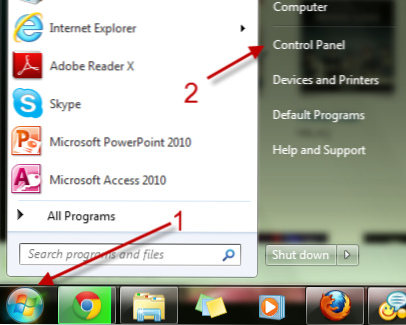
För många som använder en bärbar dator dra och släpp kräver användning av båda händerna. Man håller ner styrplattan och den andra glider för att flytta innehållet. Om du hittar den här obehagliga inställningen kan Windows konfigureras för att dra och släppa innehåll utan att hålla vänster musknapp. Detta fungerar både i Windows 7 och 8.
Trackpads är underbara musbyte. Processer som kräver att du håller musknappen nertryckt och sedan drar musen (t.ex. dra och släpp) är mycket obehagliga. Genom att använda clicklocks kommer denna hela processen att bli enklare. Konfigurera clicklocks på både Windows 7 och Windows 8 kräver mycket liknande steg.
Självklart finns ingen sann musknapp när du använder Windows 8 på en pekskärm. Val och dra och släpp i Windows 8 Metro Touch Screen-miljö är ett mycket annat djur och kommer inte att påverkas av dessa förändringar.
1a. För Windows 7, klicka på Win orb och gå till Kontrollpanel.
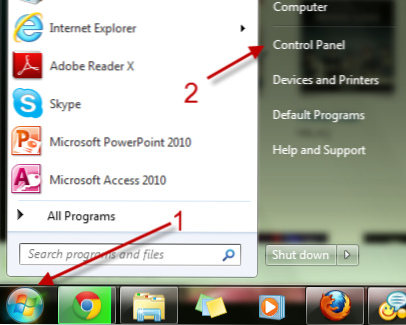
1b. I Windows 8 väljer du skrivbordet. Klicka på inställningar charm och välj sedan Kontrollpanel.
2. I Kontrollpanel fönster, gå till Mus sektion. Om din Kontrollpanel Fönstret visas i Kategori läge, vänligen växla till ikonläget. Du kan välja läget på överst till höger i kontrollpanelfönstret.

3. När Musegenskaper fönster visas, växla till Knappar fliken om den inte är den nuvarande.

4. Välj Slå på ClickLock.

5. Du kan också ändra inställningar för ClickLock genom att klicka på Inställningar… knapp. Med inställningsfönstret kan du justera hur länge du behöver hålla ner en musknapp innan klicket är låst.

6. Hit ok längst ner i fönstret för att spara inställningarna.

7. Stäng alla återstående kontrollpanelfönster.
8. För att använda klicklås, klicka helt enkelt på vänster vänster knapp i början av innehållet för att välja och ta tag i. Flytta markören till destinationen och klicka sedan på den vänstra knappen igen för att släppa.

